Fast jede Standardtastatur kommt mitAnzeigeleuchten für die Feststelltaste, die Rollen-Taste und die Num-Taste. Diese Anzeigen zeigen den aktuellen Status der oben genannten Kippschalter an. Bei einigen alten Desktop- und Notebook-Tastaturen fehlt eine solche Funktionalität (Zeit für ein Upgrade!), Was zu großer Verwirrung führen kann. Da sich Windows 8 für einen anderen Ansatz (Lesen auf Touchscreen-Basis) für die Interaktion mit dem Betriebssystem entschieden hat, werden Sie wahrscheinlich einige Bildschirmanzeigen benötigen. Ärgere dich nicht! Dafür gibt es eine App. Im Jahr 2010 haben wir uns mit Keyboard Leds befasst, einem nützlichen Tool, mit dem Statusinformationen für diese Tasten in der Taskleiste angezeigt werden. Wenn Sie nach etwas Ähnlichem suchen, mit Unterstützung für einige zusätzliche Schlüssel, dann sperren Sie Ihr Visier ein TrayStatus. Neben Caps Lock, Scroll Lock und NumWenn Sie die Tasten sperren, werden Sie von der Anwendung mit den Aktivitätssymbolen Alt, Strg, Umschalt und Win verbunden. Darüber hinaus gibt es ein Festplatten-Benachrichtigungssymbol, das Lese- / Schreibvorgänge von der Festplatte anzeigt. Dies kann sich als sehr praktisch erweisen, wenn das Gehäuse Ihres PCs nicht über eine Festplattenaktivitäts-LED verfügt.
Beim Start sitzt TrayStatus leise imTaskleiste, ohne den Workflow zu beeinträchtigen. Standardmäßig aktiviert die Anwendung nur Anzeigen für die Feststelltaste und die Num-Taste. Sie können jedoch jederzeit das Einstellungsfeld aufrufen, um zusätzliche Anzeigen umzuschalten.
Jede Taste wird durch ein bestimmtes Symbol dargestellt. Beispielsweise symbolisiert "A" den Umschalter für die Feststelltaste, "Sh" bedeutet "Shift", "1" steht für "Num Lock" und so weiter. Immer wenn Sie eine Taste drücken oder umschalten, wird die entsprechende Anzeige grün. Die Rücklaufquote ist ziemlich bissig. Die HDD-Anzeige wechselt dagegen zwischen grün und rot, um Lese- und Schreibvorgänge anzuzeigen.

Über die Festplattenaktivitätsanzeige können Sie auch auf die Konfigurationskonsole von TrayStatus zugreifen. Um dieses Fenster zu öffnen, klicken Sie mit der rechten Maustaste auf das Symbol und wählen Sie im Kontextmenü die Option TrayStatus-Einstellungen.
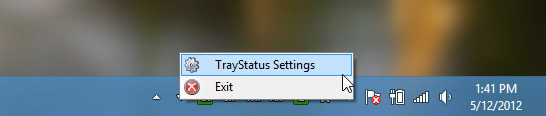
In diesem Fenster können Sie die erforderlichen aktivierenAktivitätsanzeigen und deaktivieren Sie die nicht benötigten Anzeigen. Im Einstellungsfenster können Sie auch einen Schwellenwert für Lese- und Schreibbytes für die Festplatte festlegen. Die Standardwerte sind auf 50000 eingestellt. Dies ist der Betrag, den die Anwendung als Impuls registriert, wodurch die Anzeige anschließend blinkt.
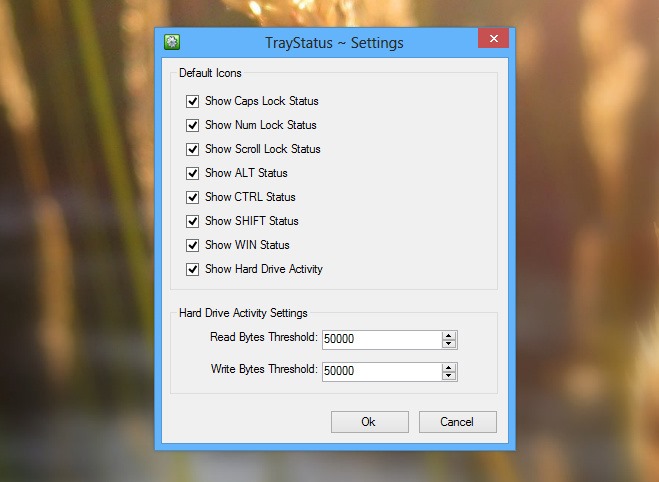
Alles in allem ist TrayStatus nicht das funktionsreichste Tool, aber für das, was es bietet, ist es definitiv einen Platz auf Ihrem Desktop wert. Es ist leicht, schnell und unterstützt alle Windows-Betriebssysteme.
Die App wurde unter Windows 8 Pro 64-Bit getestet.
Laden Sie TrayStatus herunter













Bemerkungen